快转是一款功能强大的视频格式转换软件,这款软件支持视频截取、添加水印、批量转换以及多格式自定义输出等功能,真可谓是良心之至。该软件转换速度极快而且还能够保留视频画质清晰度,这能够为用户的学习工作带来极大的便利。
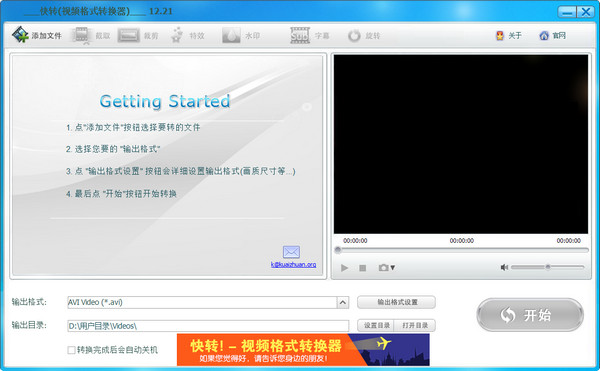
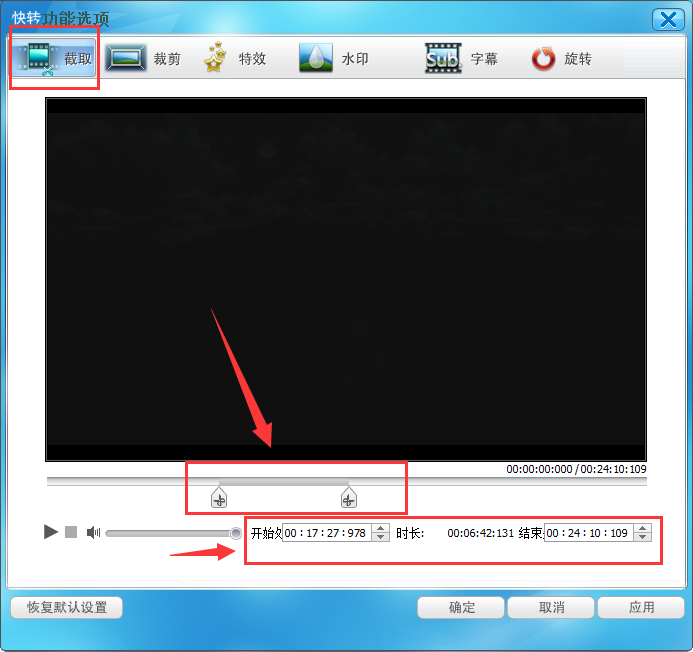
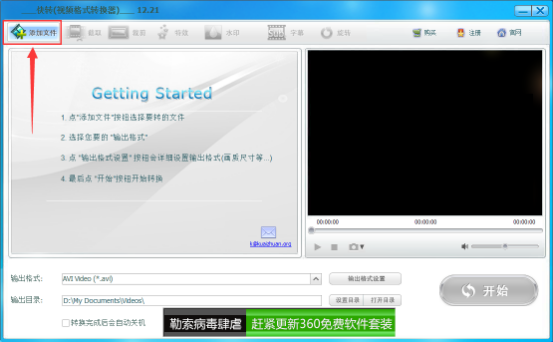
2、支持批量转换,画面旋转,横屏竖屏互转、外挂字幕、剪辑、裁切、图文水印、自动关机、视频截取、预览、视频特效,明亮度,对比度,饱和度、调整音量大小、多格式输出、自定义设置、画面质量设置等。

2:支持完成后自动关机,
3:所见即所得人性化操作界面。
4:支持视频截取,选取最喜欢的片段。
5:视频画面尺寸裁剪,比如去除黑边。
6:视频特效,明亮度,对比度,饱和度
7:水印,文字图片水印,可以任意拖动水印位置。
8:字幕设置,可以调整文字大小位置。
9:画面旋转,横屏可以转为竖屏。
10:转换时候可以调整音量大小。
11:精彩视频片段截屏可输出JPG PNG BMP格式。
12:转换时预览。
13:多格式输出自定义设置。
14:画面质量设置。
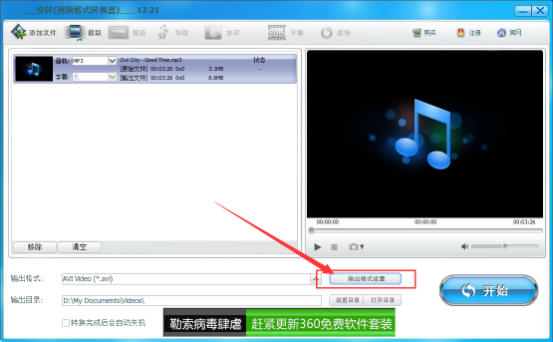
高清视频格式:MKV,VOB,TS...
在线视频格式:FLV,SWF,MP4,WMV,ASF...
游戏机支持:PlayStation视频格式,WII视频格式,XBOX视频格式...
音频格式如:MP3,WMA,WAV,AAC,AC3,AIFF,AMR,AU,M4A,MP2,OGG...
硬件设备如: iPad,Apple TV,iPhone,iPod,HTC,黑莓,三星,Kindle Fire,Nokia,SONY,LG...
多媒体播放器: Creative ZEN,iRiver,ZUNE,SONY Wlakman...
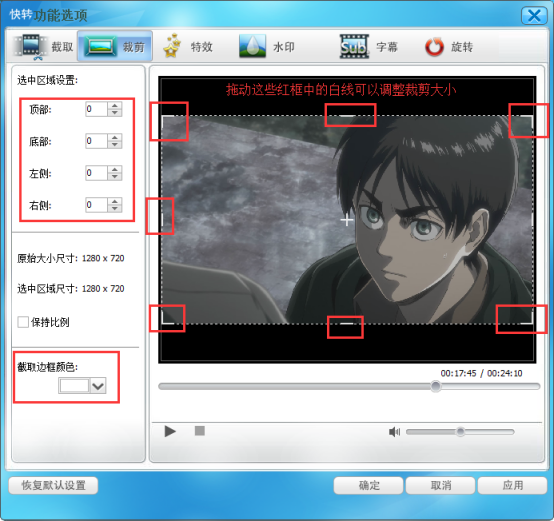

2、安装程序将安装 快转免费视频格式转换器 到下列文件夹中。单击“下一步”继续。如果您想选择其它文件夹,单击“浏览”。默认安装目录:C:\Program Files\快转免费视频格式转换器。
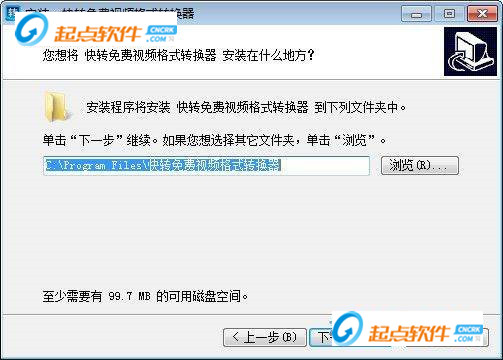
3、单击“下一步”继续。如果您想选择其它文件夹,单击“浏览”。
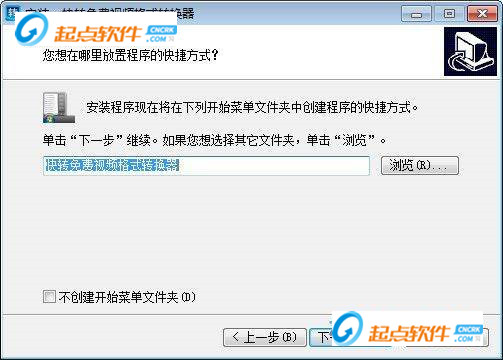
4、选择您想要添加的附加快捷方式,然后单击“下一步”。
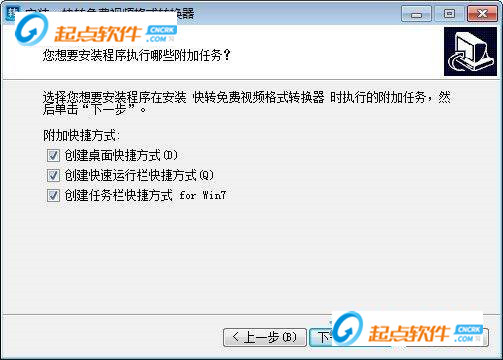
5、单击“安装”继续此安装程序。
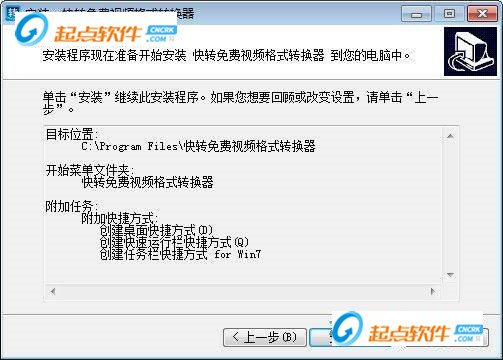
6、等待安装完成即可。
1:添加文件 如下图
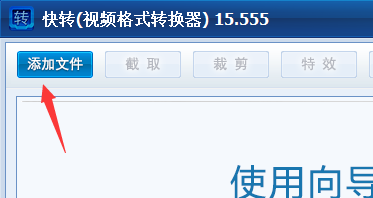
选择视频文件,选中打开,如下图
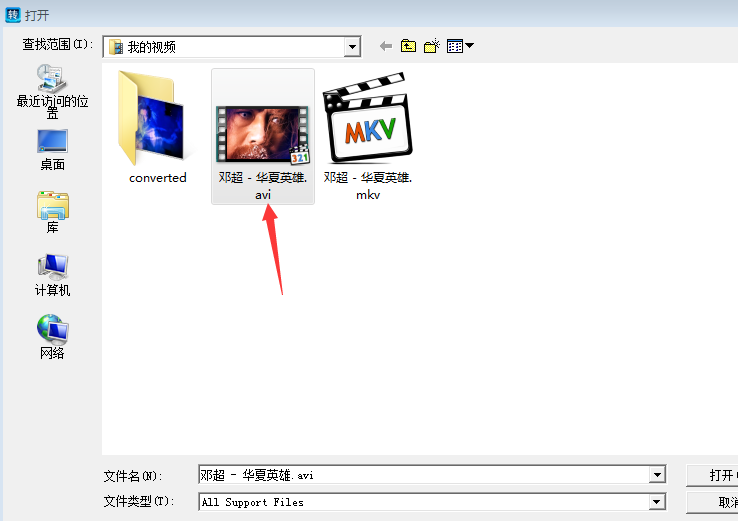
2:点截取按钮,如下图
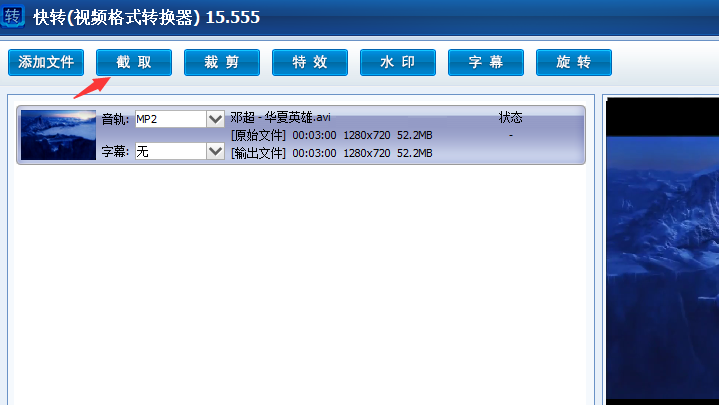
3:然后拖动“剪刀“图标选择开始点和结束点,选择好以后点确定,如下图
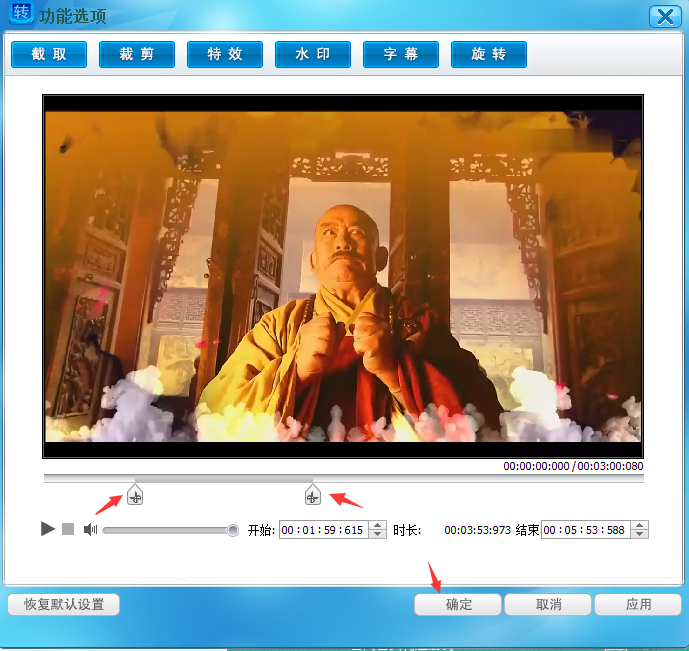
4:回到软件首页点“开始“按钮,静静等待一下下,就截取(剪切)好了
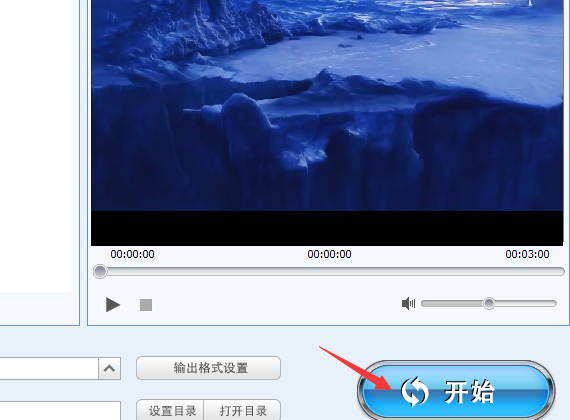
5:注意输出时间比原始时间短很多,如下图。
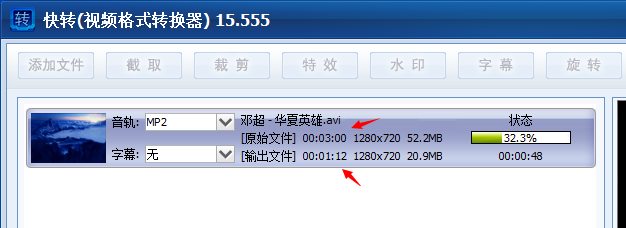
有时候截取不成功是因为程序缓存问题,请重启软件重新操作一遍即可,如果还不行,请重启电脑试试。一般都会成功的!
二、裁剪视频屏幕大小的方法
双击打开视频格式转换器。
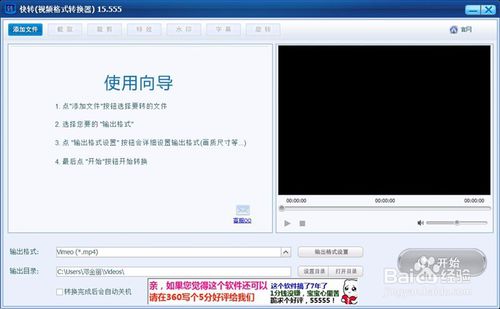
点击“添加文件”,选择要裁剪的视频。然后点击“打开”。
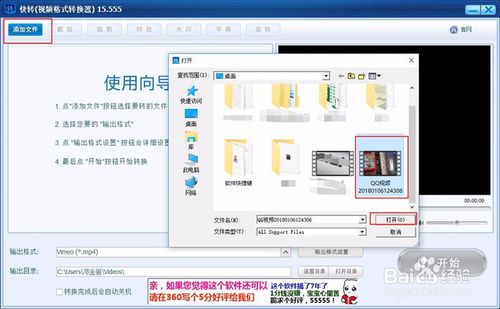
打开后视频会显示已经添加到任务栏中。
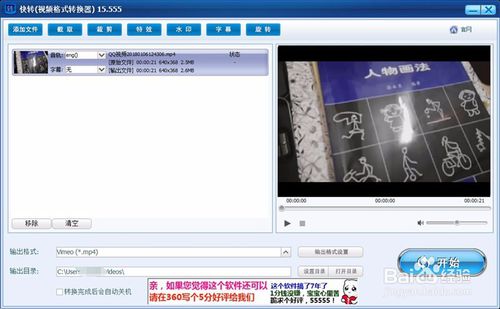
点击“裁剪”命令。
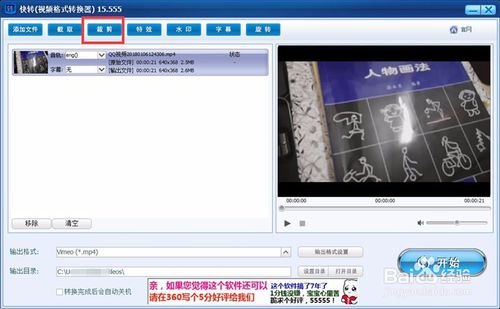
右边区域选取需要裁取的视频区域。也可以通过左边的参数栏来设定。一般建议选择“保持比例”。这样视频的宽高比例不会改变。
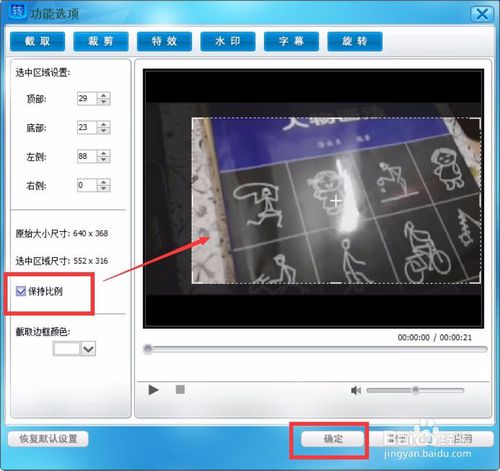
最后,确定视频格式,选择“开始”即可。处理过的视频会保持到视频目录。
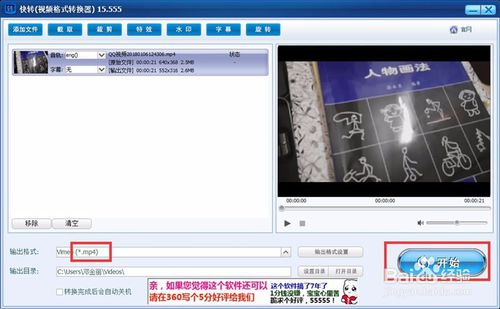
三、压缩视频的方法
双击打开快转视频格式转换器。
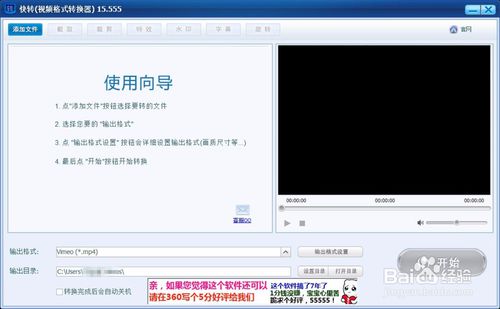
点击左上角“添加文件”选中需要处理的视频,点击打开。
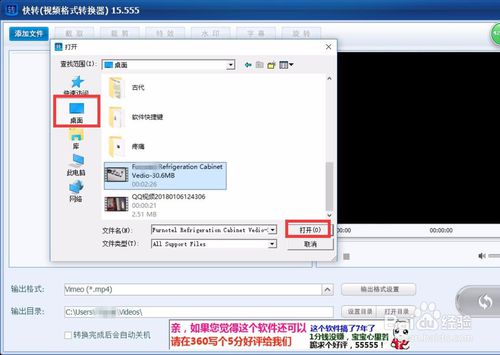
打开后,可看到视频已经添加进任务框,显示原视频大小为30.6MB,如果不做设置直接按默认的输出,输出大小为142.4MB。而我们的目的是要把原来的视频压缩得更小。因此,接下来要点击“输出格式设置”来设置输出的视频格式。
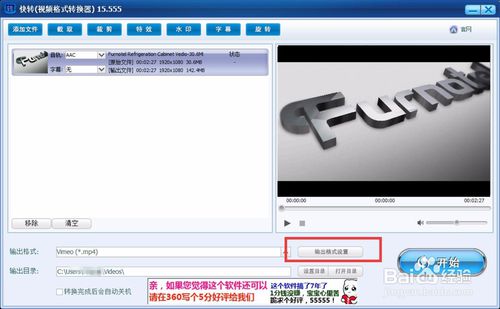
1)第一栏输出格式保持为mp4格式;2)视频质量下拉框,选择“低(文件会变小但转换速度快)”。3)视频尺寸选择“保持原样”(如果想把视频压缩得更小,也可以选择更小的视频尺寸);4)宽高比选择“保持原样”;5)最后点击右下角的“确定”。
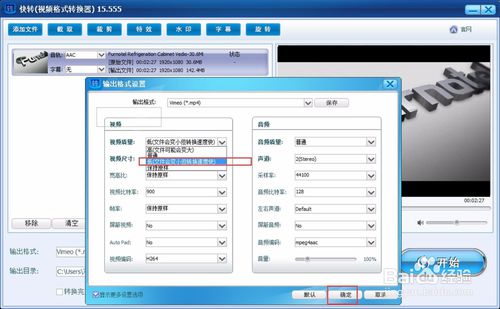
确定之后,可以看到任务框的视频,输出文件大小大约是18MB;
在下方选择输出目录,也就是处理后的视频保持地址,选定之后,点击“开始”
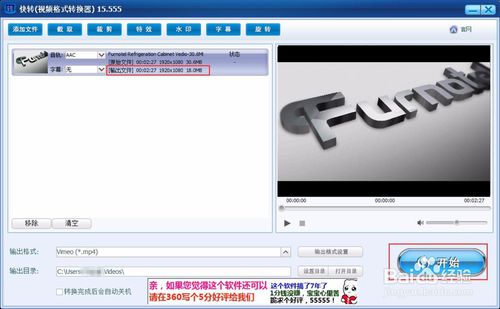
等待视频转换完毕,转换完毕之后会弹出提示框“转换成功”。
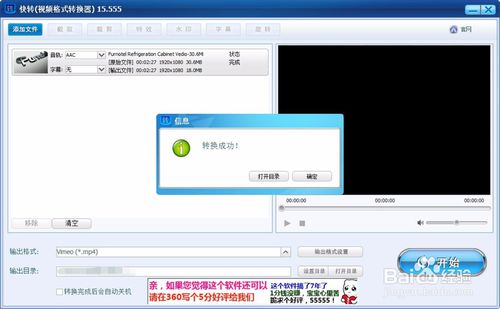
这时候,点击“打开目录”,即可查看已经压缩好的视频。
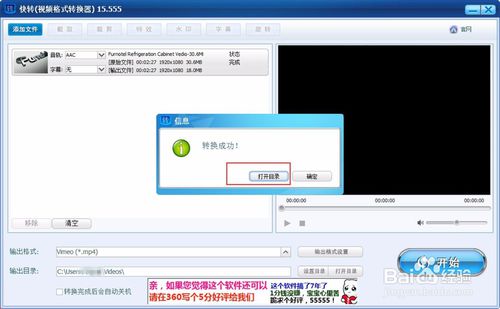
最终打开目录可以看到,压缩后的视频实际大小为19MB,而原视频大小为30.6MB,压缩成功了。
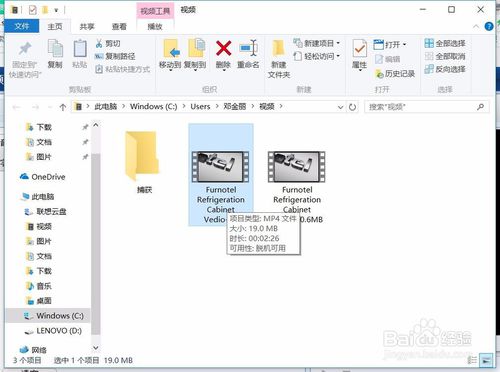
2:增加音频加视频合并器
3:增加视频转GIF
4:增加图片加音频整合MV功能
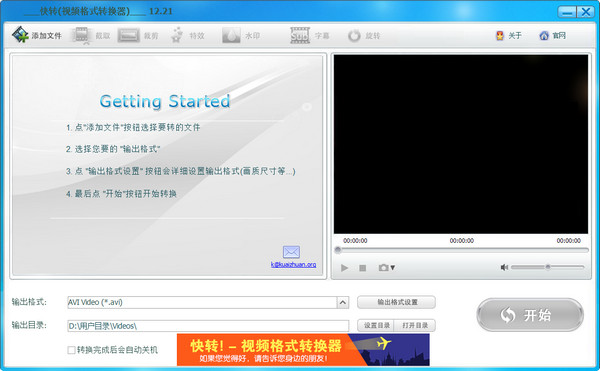
【基本介绍】
快转视频格式转换器是是一款功能强大的通用媒体格式转换软件,该软件支持视频格式转换、音频格式转换,它能够为我们在不同视频、音频格式之间实现相互转换,并且软件支持转换预览,批量转换以及设置转换参数等操作,需要的朋友赶快试试吧!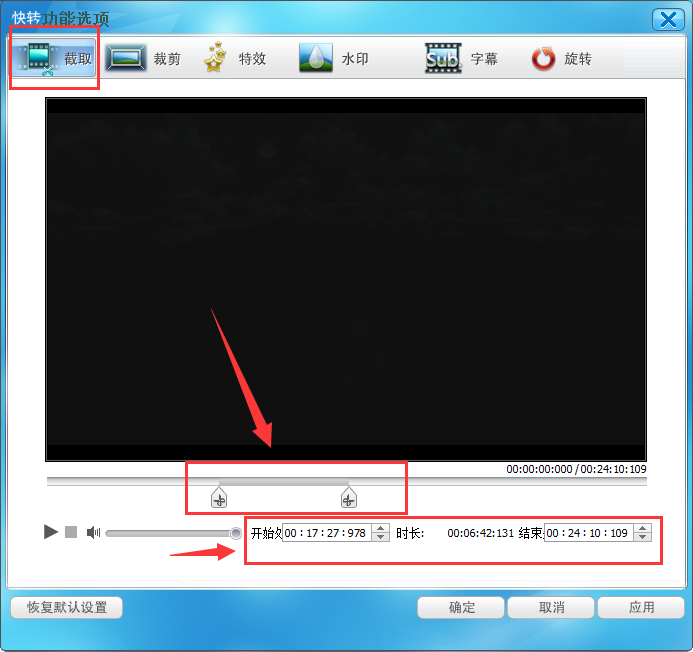
【官方介绍】
快转视频格式转换器是一款专业的视频格式转换软件,它支持各种不同的视频格式,可以帮助用户将视频文件转换成任意的格式,不仅转换速度快,还能完整保留视频的画质清晰度。快转视频格式转换器还支持批量转换,是一个非常好用的免费视频转换工具。快转视频格式转换器除了能转换视频,还能帮助用户转换各类音频文件,而且还支持对要转换的文件进行各种设置调整,包括水印特效、画质音量等等。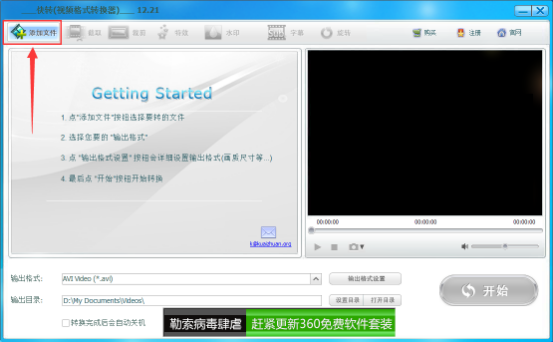
【特色介绍】
1、支持各种设备的视频格式、音频格式、游戏机PlayStation、WII、XBOX、在线视频格式、DVD、多媒体播放器、数码设备、智能设备、iPad、iPone、iPod、三星、黑莓、nokia、sony、LG...400多种格式、速度快、高清晰转换,是真正的免费、真正全能超级强大的视频转换器专业级软件。2、支持批量转换,画面旋转,横屏竖屏互转、外挂字幕、剪辑、裁切、图文水印、自动关机、视频截取、预览、视频特效,明亮度,对比度,饱和度、调整音量大小、多格式输出、自定义设置、画面质量设置等。

【功能介绍】
1:支持批量文件转换,2:支持完成后自动关机,
3:所见即所得人性化操作界面。
4:支持视频截取,选取最喜欢的片段。
5:视频画面尺寸裁剪,比如去除黑边。
6:视频特效,明亮度,对比度,饱和度
7:水印,文字图片水印,可以任意拖动水印位置。
8:字幕设置,可以调整文字大小位置。
9:画面旋转,横屏可以转为竖屏。
10:转换时候可以调整音量大小。
11:精彩视频片段截屏可输出JPG PNG BMP格式。
12:转换时预览。
13:多格式输出自定义设置。
14:画面质量设置。
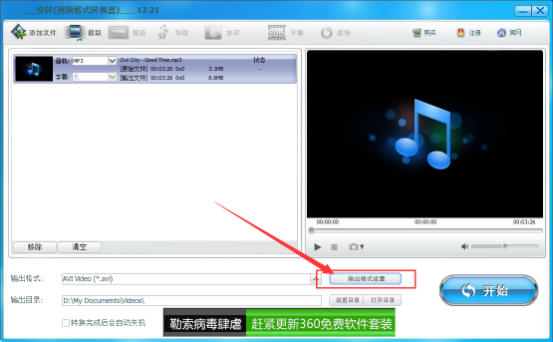
【支持格式】
支持超多视频格式,RMVB,AVI,MOV,MP4,3GP,WMV,ASF,MPG,MTV,AMV...高清视频格式:MKV,VOB,TS...
在线视频格式:FLV,SWF,MP4,WMV,ASF...
游戏机支持:PlayStation视频格式,WII视频格式,XBOX视频格式...
音频格式如:MP3,WMA,WAV,AAC,AC3,AIFF,AMR,AU,M4A,MP2,OGG...
硬件设备如: iPad,Apple TV,iPhone,iPod,HTC,黑莓,三星,Kindle Fire,Nokia,SONY,LG...
多媒体播放器: Creative ZEN,iRiver,ZUNE,SONY Wlakman...
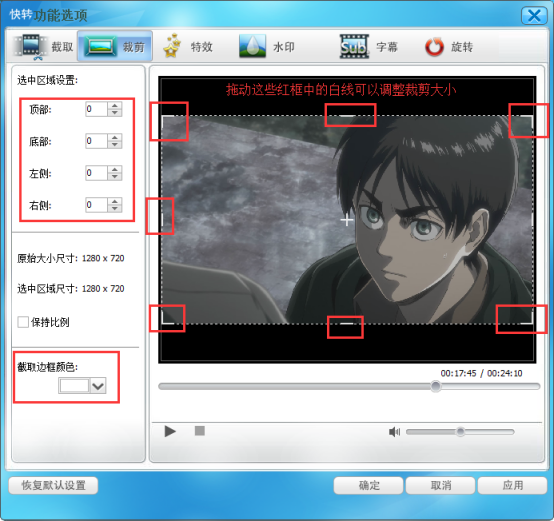
【安装步骤】
1、首先在本站下载快转,下载完成后我们找到安装文件“kuaizhuanshipingeshizhuanhuanqi.exe”,我是下载到桌面的,你可以根据自己需要选择下载目录,双击图标出现安装界面,单击“下一步”继续,或单击“取消”退出安装程序。
2、安装程序将安装 快转免费视频格式转换器 到下列文件夹中。单击“下一步”继续。如果您想选择其它文件夹,单击“浏览”。默认安装目录:C:\Program Files\快转免费视频格式转换器。
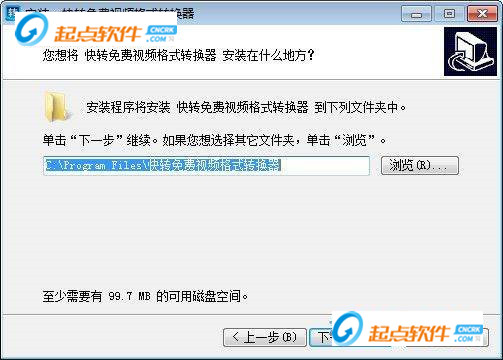
3、单击“下一步”继续。如果您想选择其它文件夹,单击“浏览”。
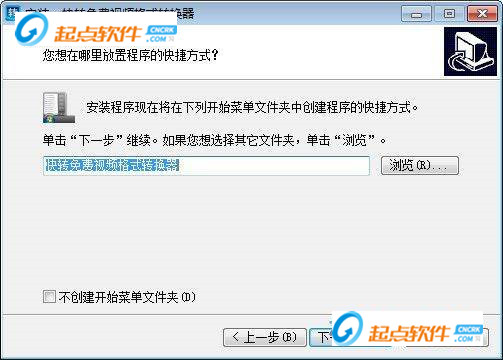
4、选择您想要添加的附加快捷方式,然后单击“下一步”。
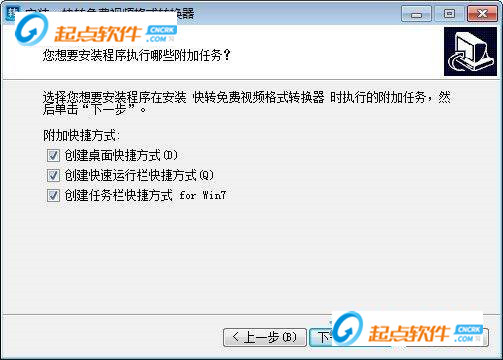
5、单击“安装”继续此安装程序。
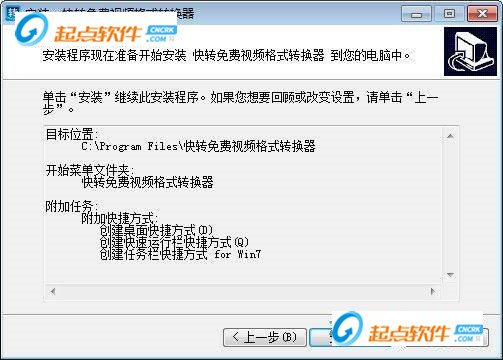
6、等待安装完成即可。
【使用方法】
一、截取视频的方法1:添加文件 如下图
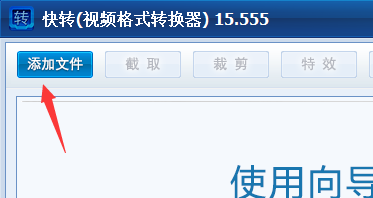
选择视频文件,选中打开,如下图
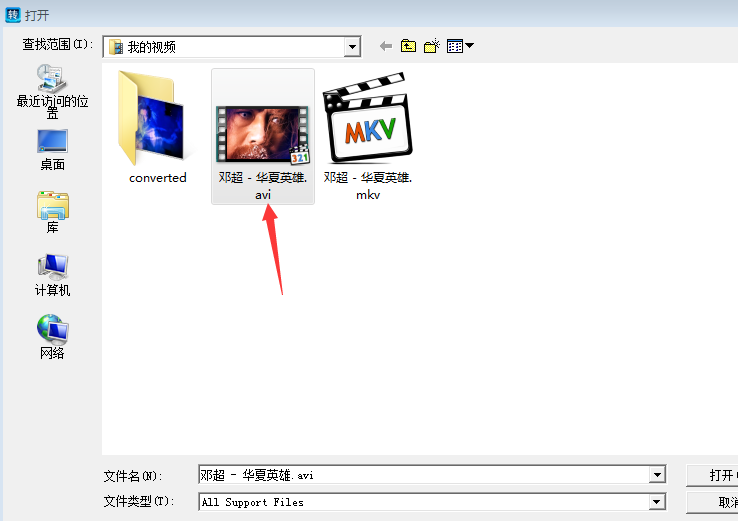
2:点截取按钮,如下图
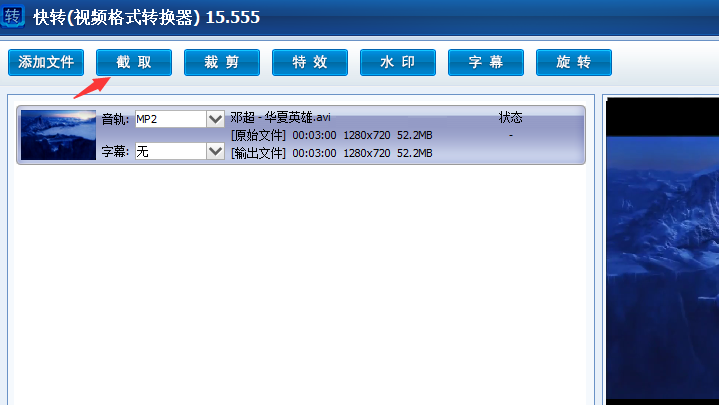
3:然后拖动“剪刀“图标选择开始点和结束点,选择好以后点确定,如下图
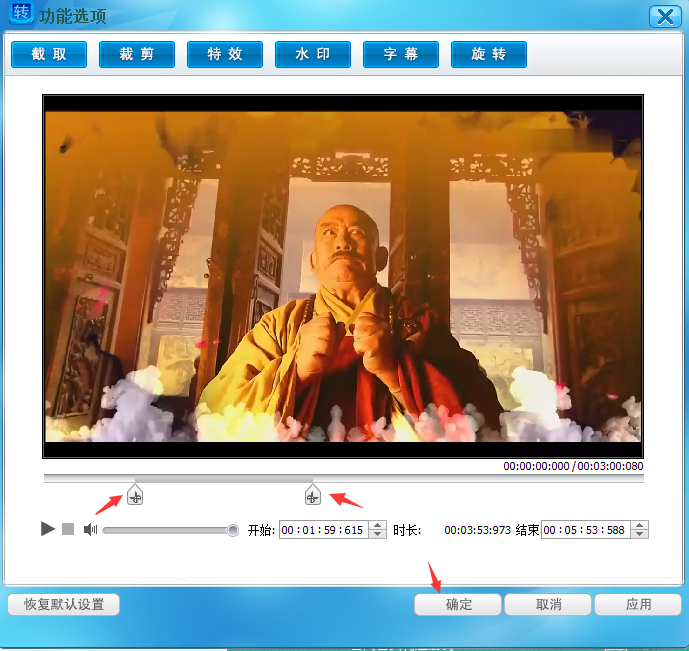
4:回到软件首页点“开始“按钮,静静等待一下下,就截取(剪切)好了
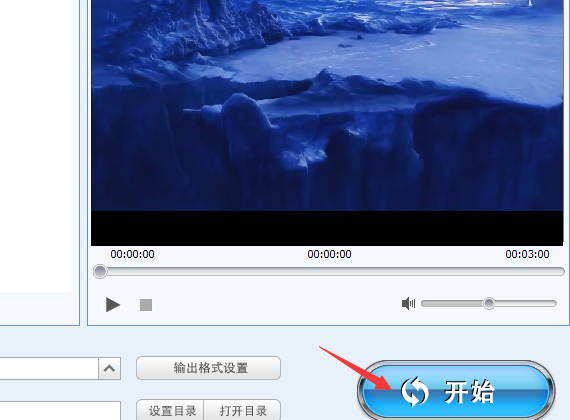
5:注意输出时间比原始时间短很多,如下图。
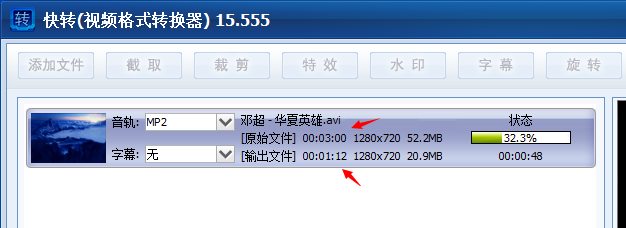
有时候截取不成功是因为程序缓存问题,请重启软件重新操作一遍即可,如果还不行,请重启电脑试试。一般都会成功的!
二、裁剪视频屏幕大小的方法
双击打开视频格式转换器。
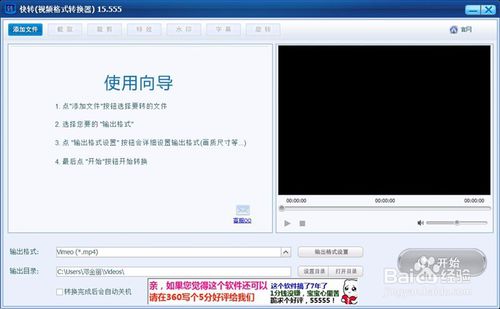
点击“添加文件”,选择要裁剪的视频。然后点击“打开”。
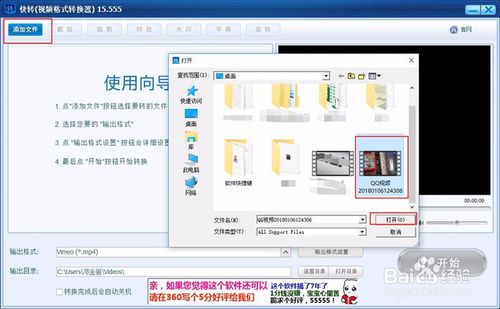
打开后视频会显示已经添加到任务栏中。
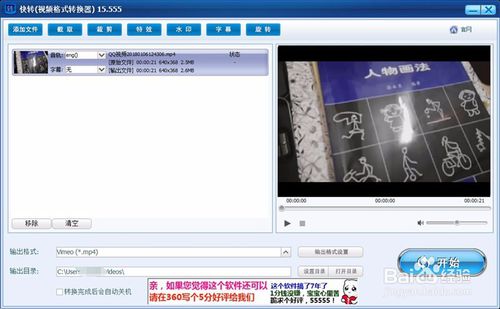
点击“裁剪”命令。
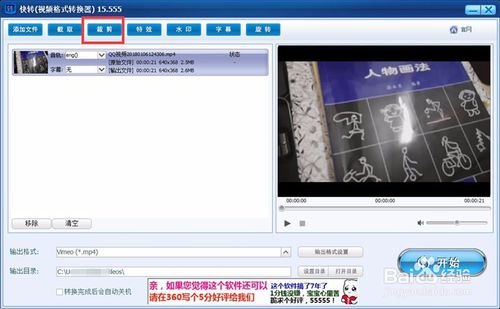
右边区域选取需要裁取的视频区域。也可以通过左边的参数栏来设定。一般建议选择“保持比例”。这样视频的宽高比例不会改变。
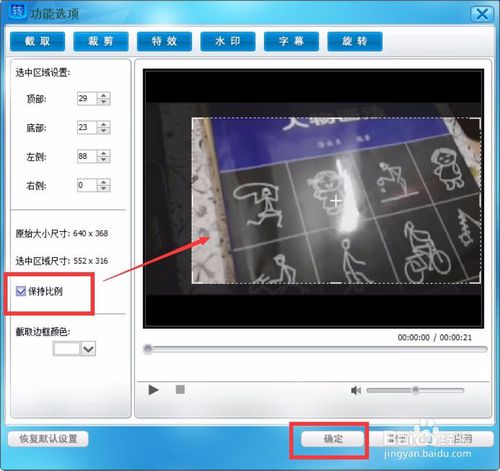
最后,确定视频格式,选择“开始”即可。处理过的视频会保持到视频目录。
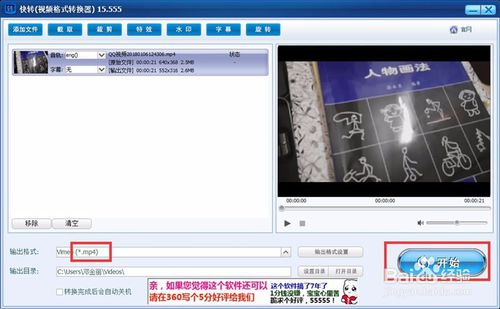
三、压缩视频的方法
双击打开快转视频格式转换器。
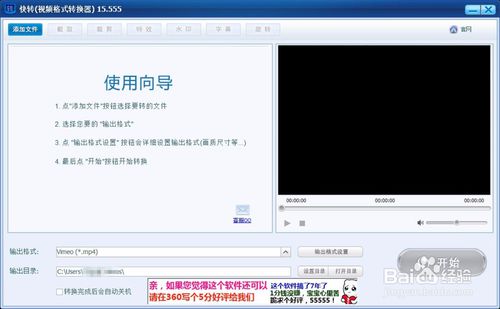
点击左上角“添加文件”选中需要处理的视频,点击打开。
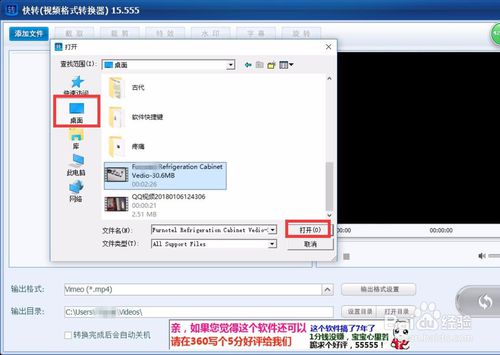
打开后,可看到视频已经添加进任务框,显示原视频大小为30.6MB,如果不做设置直接按默认的输出,输出大小为142.4MB。而我们的目的是要把原来的视频压缩得更小。因此,接下来要点击“输出格式设置”来设置输出的视频格式。
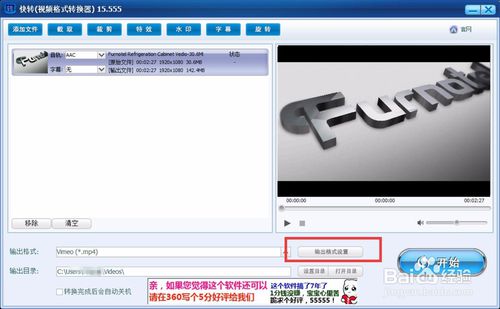
1)第一栏输出格式保持为mp4格式;2)视频质量下拉框,选择“低(文件会变小但转换速度快)”。3)视频尺寸选择“保持原样”(如果想把视频压缩得更小,也可以选择更小的视频尺寸);4)宽高比选择“保持原样”;5)最后点击右下角的“确定”。
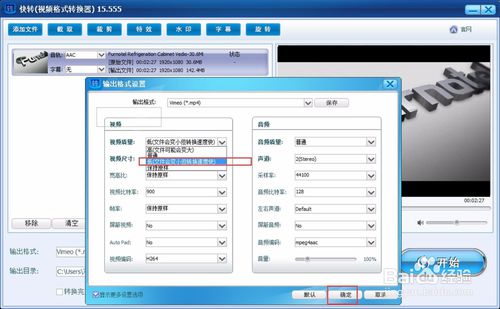
确定之后,可以看到任务框的视频,输出文件大小大约是18MB;
在下方选择输出目录,也就是处理后的视频保持地址,选定之后,点击“开始”
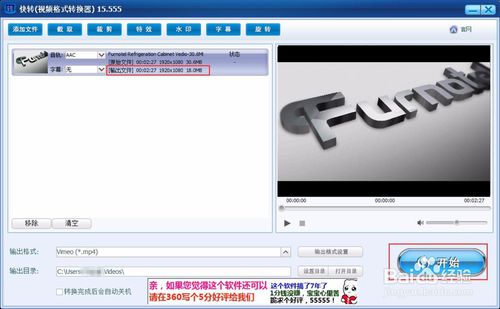
等待视频转换完毕,转换完毕之后会弹出提示框“转换成功”。
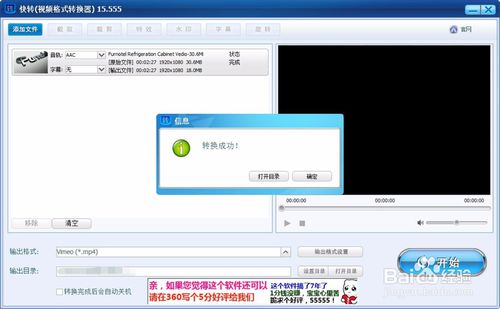
这时候,点击“打开目录”,即可查看已经压缩好的视频。
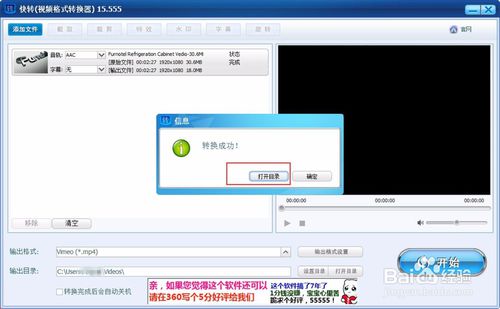
最终打开目录可以看到,压缩后的视频实际大小为19MB,而原视频大小为30.6MB,压缩成功了。
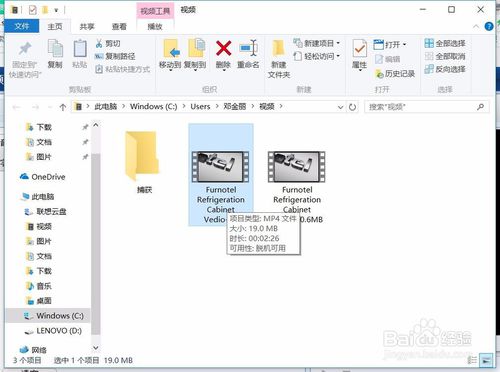
【更新日志】
1:增加快转专家版2:增加音频加视频合并器
3:增加视频转GIF
4:增加图片加音频整合MV功能

